Heim >CMS-Tutorial >WordDrücken Sie >So laden Sie ein WordPress-Theme hoch
So laden Sie ein WordPress-Theme hoch
- 藏色散人Original
- 2019-07-16 09:55:093917Durchsuche
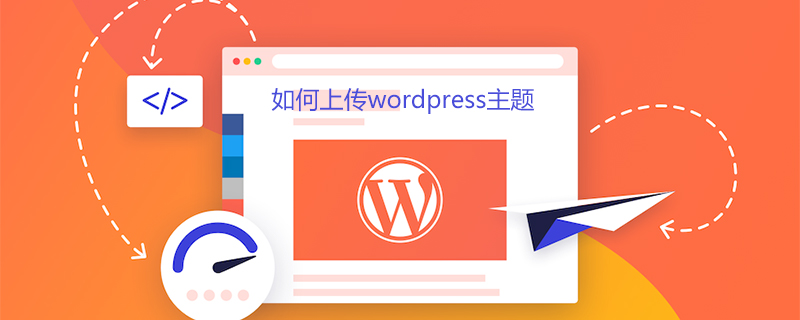
So laden Sie ein WordPress-Theme hoch
Theme im wp (komprimiertes Paketformat) hochladen
Melden Sie sich zunächst an und geben Sie die WordPress-Anmelde-URL in die Adressleiste ein, wie im Bild gezeigt
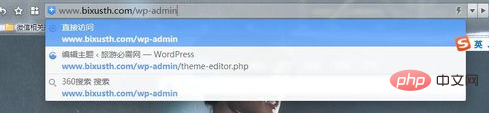
Gehen Sie zum WordPress-Anmeldebereich und geben Sie Ihren Benutzernamen ein und Passwort. Dies sind Ihre, die ich zuvor eingerichtet habe, wie im Bild gezeigt
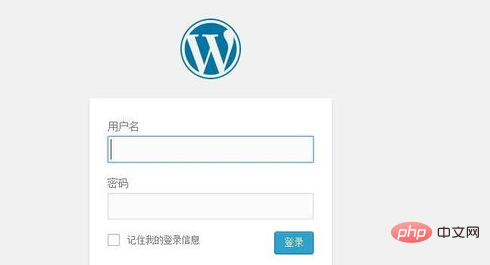
Nach dem Anmelden sehe ich, dass die Navigation auf der linken Seite angezeigt wird. Klicken Sie auf es, wie im Bild gezeigt
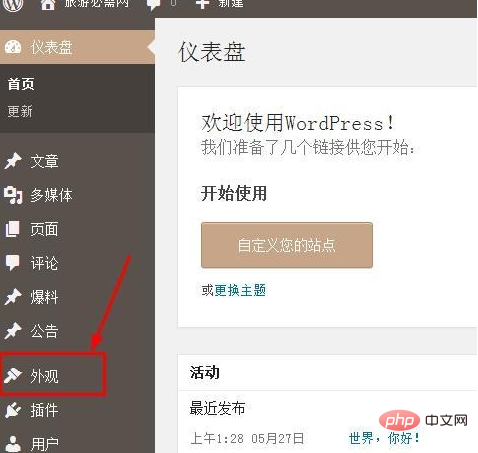
Nachdem Sie die Theme-Verwaltungsoberfläche aufgerufen haben, klicken Sie auf „Hinzufügen“, um ein Upload-Theme hinzuzufügen, wie im Bild gezeigt
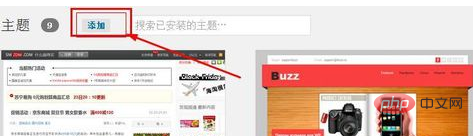
Dann „Thema hochladen“, wie im Bild gezeigt. Zeigen Sie

„Datei auswählen“, um den Speicherort Ihrer Datei anzuzeigen und sie auszuwählen , und dann „Design installieren“, wie im Bild gezeigt
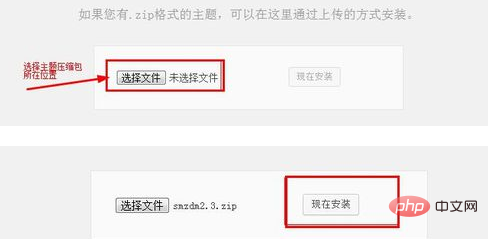
Aktivieren Sie abschließend das Design
Verwenden Sie das FTP-Tool, um das Design (Datei) hochzuladen oder komprimiertes Paket)
Melden Sie sich zuerst bei Ihrem FTP-Tool an. Es gibt viele Tools zur Auswahl. Ich verwende FlashFXP und verbinde FTP schnell mit Ihrer Datenbank Wählen Sie das Stammverzeichnis des entfernten Endes aus: „domians“ – „your people’s files“ – „public-html“ – „wp-content“ – „themes“ Laden Sie den Theme-Ordner in das geänderte Verzeichnis hoch
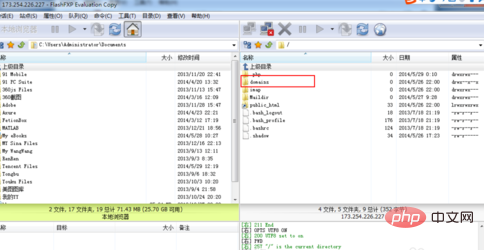
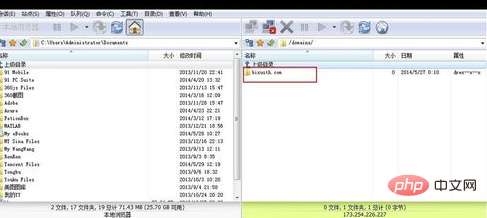
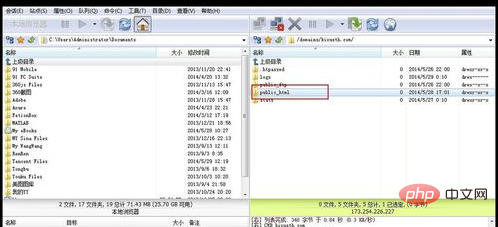
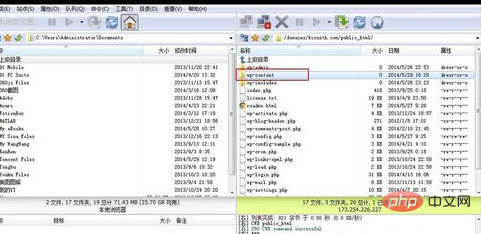
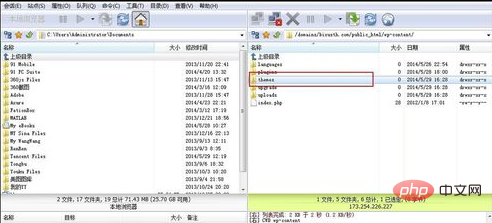
Während der Installation tritt ein Problem mit der fehlenden Datei „style.css“ auf. Zu diesem Zeitpunkt müssen Sie das Design ändern oder es zum Hochladen entpacken.
Manchmal schlägt die Installation fehl.
Weitere Informationen Technische Artikel zu WordPress finden Sie in der Spalte
WordPress-TutorialDas obige ist der detaillierte Inhalt vonSo laden Sie ein WordPress-Theme hoch. Für weitere Informationen folgen Sie bitte anderen verwandten Artikeln auf der PHP chinesischen Website!

